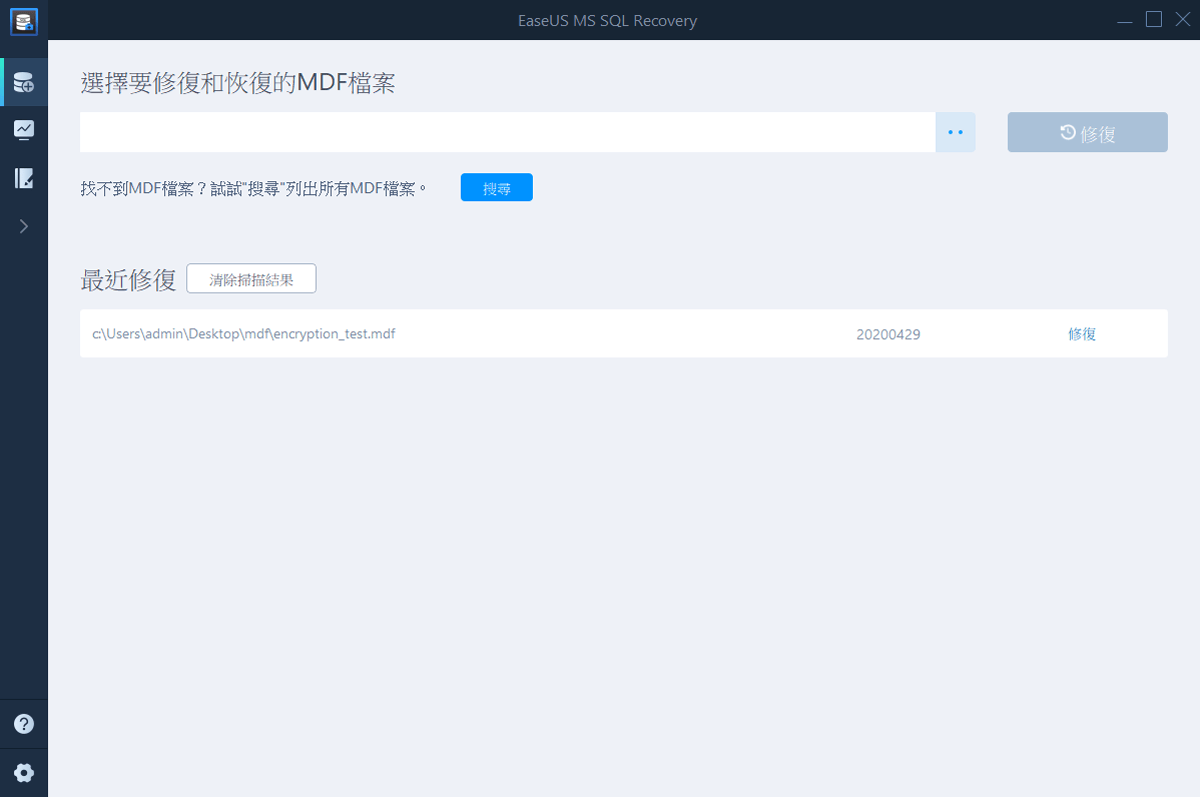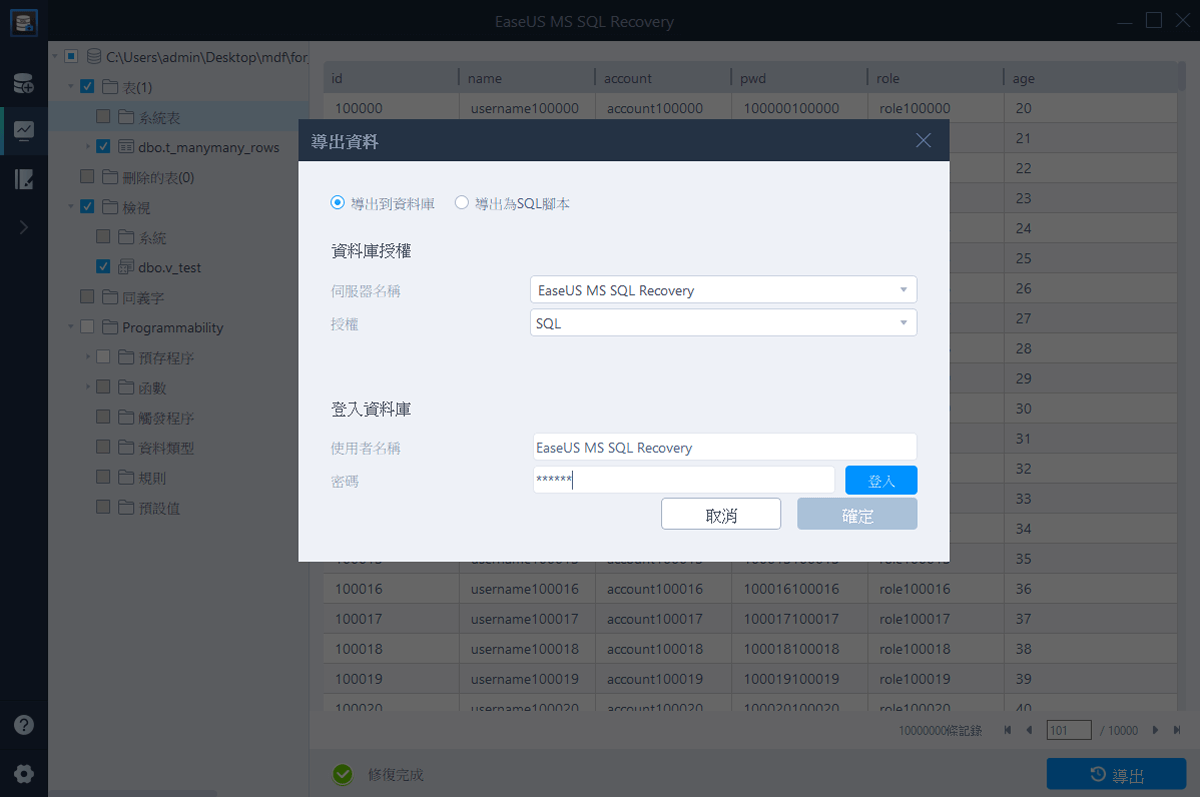文章目錄
![]() 編輯人員資料
編輯人員資料
![]() 評論及獎項
評論及獎項
一、問題
MS SQL Server是大家使用較多的資料庫之一,功能先進、可靠性高,所以大部分的公司組織都選用MS SQL Server資料庫。然而,MS SQL Server在使用的過程中可能出現資料庫損壞和錯誤並直接導致無法訪問資料庫對象。常見的幾個導致MDF檔案損壞原因:
- SQL Server本身有bug
- 資料庫打開時突然關閉
- SQL帳戶有變更
- 感染病毒
- SQL Server升級成新版本
二、解決
1. DBCC CHECKDB
DBCC CHECKDB命令可用於檢查資料庫的不一致並修復錯誤。如果資料庫損壞,建議使用命令修復特定對象或組件而無須修復整個資料庫。
運行命令,你可以這麼操作:
DBCC CHECKDB (database_name)
命令會檢查表、存儲、品質和一致性的度量並將結果羅列在表中。如果資料庫較大,可能修復時間較長。
2. EaseUS MS SQL Recovery
如果MDF檔嚴重損毀,使用DBCC CHECKDB命令容易失敗。此外,命令修復適用具有相關技術背景的用戶操作使用,如果屬於一般用戶,還是建議使用可靠的第三方軟體—MS SQL Recovery進行修復。
EaseUS MS SQL Recovery是一款相當專業、可靠的SQL修復工具,支援恢復資料庫組件(表、觸發程序、索引、金鑰、規則 & 存儲過程)和從SQL資料庫中刪除的紀錄。軟體本身支援 MS SQL Server 2016/2014/2012/2008及其他更老的版本。
執行Microsoft SQL資料庫修復,請跟著下列步驟進行:
在修復數據庫之前,請先備份MS SQL數據庫。
步驟 1. 選擇損壞的資料庫修復
- 啟動EaseUS MS SQL Recovery。
- 點擊「‧‧」或「搜尋」,選擇損壞的資料庫文件。
- 選擇檔案後,單擊「修復」按鈕開始分析。
注意:使用軟體前,需要先停用SQL Server服務。
步驟 2. 修復損壞的資料庫
- 軟體以樹狀結構顯示所有可恢復項。項目顯示在左側窗格中。
- 選擇需要修復的元件,點擊「導出」按鈕。
步驟 3. 以腳本方式導出到資料庫
- 選擇將資料庫項目導出到資料庫或將項目以腳本方式導出。
- 如果選擇「導出到資料庫」,則需要輸入信息並選擇目標資料庫。
- 這時會出現一個窗口要求提供連接伺服器的憑證和修復數據保存的目的地。請點擊「確定」開始修復。
注意:在單擊「確定」之前,需要重新啟動SQL Server服務。
三、預防
解決只是事後補救,最好也是最明智的就是事先預防。下面是防止SQL Server資料庫損壞的辦法:
- 定期備份資料庫
- 定期檢查內存、網路監控、硬體錯誤檢查等等來避免硬體故障和錯誤發生
- 創建腳本監控和識別資料庫中運行緩慢的查詢
- 用殺毒軟體避免感染病毒
這篇文章有幫到您嗎?
相關文章
-
透過 2 種簡單方法從 Windows Server 還原已刪除的檔案
![author icon]() Harrison 2025年03月26日
Harrison 2025年03月26日
-
![author icon]() Harrison 2025年09月23日
Harrison 2025年09月23日
-
![author icon]() Ken 2025年03月26日
Ken 2025年03月26日
-
![author icon]() Ken 2025年03月26日
Ken 2025年03月26日